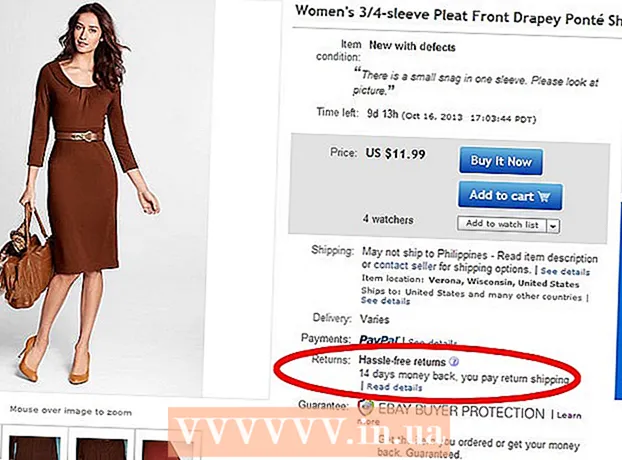Autor:
Florence Bailey
Datum Stvaranja:
25 Ožujak 2021
Datum Ažuriranja:
1 Srpanj 2024

Sadržaj
- Koraci
- 1. dio od 2: Kako raspakirati jednu arhivu
- 2. dio 2: Kako raspakirati više arhiva
- Savjeti
- Upozorenja
Ovaj članak će vam pokazati kako raspakirati arhivu na Linuxu pomoću Terminala.
Koraci
1. dio od 2: Kako raspakirati jednu arhivu
 1 Pronađite arhivu. Na primjer, ako se nalazi u mapi Dokumenti, otvorite tu mapu.
1 Pronađite arhivu. Na primjer, ako se nalazi u mapi Dokumenti, otvorite tu mapu.  2 Zapamtite ili zapišite naziv arhive. U terminal se naziv arhive mora unijeti bez grešaka.
2 Zapamtite ili zapišite naziv arhive. U terminal se naziv arhive mora unijeti bez grešaka. - Ne zaboravite velika slova i razmake.
 3 Kliknite na Jelovnik. Nalazi se u donjem lijevom kutu zaslona.
3 Kliknite na Jelovnik. Nalazi se u donjem lijevom kutu zaslona.  4 Kliknite ikonu terminala. Ova ikona izgleda kao crni pravokutnik sa bijelim simbolima "> _". Ikona će se pojaviti u lijevom oknu prozora izbornika ili na popisu programa koje ćete pronaći u prozoru izbornika.
4 Kliknite ikonu terminala. Ova ikona izgleda kao crni pravokutnik sa bijelim simbolima "> _". Ikona će se pojaviti u lijevom oknu prozora izbornika ili na popisu programa koje ćete pronaći u prozoru izbornika. - Terminal možete pronaći i ako kliknete na traku za pretraživanje pri vrhu prozora izbornika, a zatim upišete terminal.
 5 U terminalu unesite raspakirajte naziv datoteke.zip. Zamijenite "filename" imenom arhive.
5 U terminalu unesite raspakirajte naziv datoteke.zip. Zamijenite "filename" imenom arhive. - Na primjer, ako je arhiva nazvana "BaNaNa", u Terminal unesite unzip BaNaNa.zip.
 6 Kliknite na ↵ Unesite. Arhiva će biti raspakirana.
6 Kliknite na ↵ Unesite. Arhiva će biti raspakirana.
2. dio 2: Kako raspakirati više arhiva
 1 Idite u mapu arhive. Da biste to učinili, jednostavno otvorite mapu u kojoj su pohranjene arhive.
1 Idite u mapu arhive. Da biste to učinili, jednostavno otvorite mapu u kojoj su pohranjene arhive. - Ako pokrenete naredbu "unzip" iz pogrešnog direktorija, arhive će biti raspakirane, od kojih neke nije potrebno raspakirati.
 2 U terminal unesite pwd i pritisnite ↵ Unesite. Naziv trenutnog direktorija bit će prikazan na ekranu.
2 U terminal unesite pwd i pritisnite ↵ Unesite. Naziv trenutnog direktorija bit će prikazan na ekranu. - To morate učiniti kako biste bili sigurni da ste u ispravnom direktoriju.
 3 U terminalu unesite raspakirajte " *. zip". Na zaslonu će se prikazati sve .zip datoteke (tj. Arhive) koje su prisutne u trenutnom direktoriju.
3 U terminalu unesite raspakirajte " *. zip". Na zaslonu će se prikazati sve .zip datoteke (tj. Arhive) koje su prisutne u trenutnom direktoriju. - Citati okolo *. zip recite naredbi da traži samo u trenutnom direktoriju.
 4 Kliknite na ↵ Unesite. Arhive pohranjene u trenutnom direktoriju bit će raspakirane; sadržaj arhive može se pronaći u istoj mapi kao i sami arhivi.
4 Kliknite na ↵ Unesite. Arhive pohranjene u trenutnom direktoriju bit će raspakirane; sadržaj arhive može se pronaći u istoj mapi kao i sami arhivi. - Ako naredba ne radi, unesite unzip / * zip u terminal.
Savjeti
- Neke distribucije Linuxa imaju tekstualni okvir "Command Line" pri vrhu radne površine. Ova linija funkcionira isto kao i terminal.
Upozorenja
- Pokrenete li naredbu "unzip *. Zip" iz pogrešnog direktorija, sve arhive u tom direktoriju bit će raspakirane, što će barem zatrpati ovaj direktorij.
- Ako ste promijenili zadano sučelje vaše Linux distribucije, koraci za otvaranje Terminala mogu se razlikovati od koraka u ovom članku.